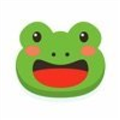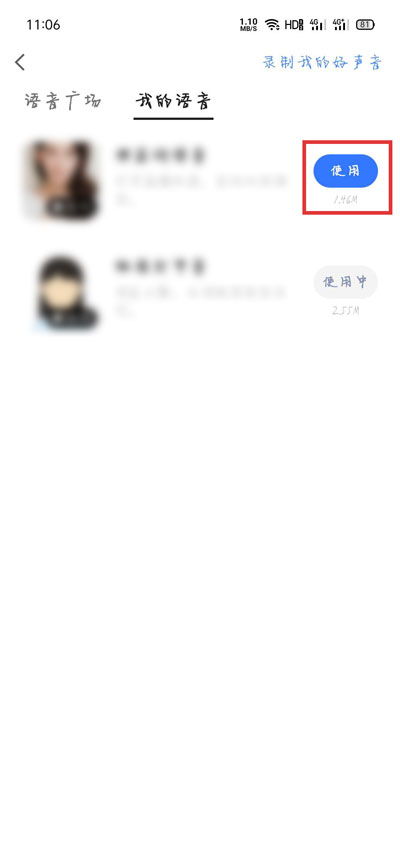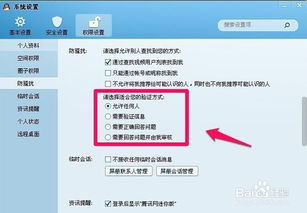让FuelBand手环精准显示你的每一步:设置指南
如何设置Fuelband手环显示计步

Nike+ Fuelband手环不仅是一个时尚的配饰,更是一款功能强大的运动追踪设备。除了显示热量消耗和Fuel点数外,它还支持计步功能。不过,为了让Fuelband手环正确显示计步数据,需要进行一些设置。以下是一份详细的设置指南,帮助您轻松完成Fuelband手环的计步功能设置。
前期准备
1. 下载Nike+ Connect软件
Fuelband手环需要通过Nike+ Connect软件与电脑进行连接和设置。首先,您需要在Nike的官方网站上下载Nike+ Connect软件。以下是下载地址:[Nike+ Connect下载链接](nikeplus.nike./plus/support/answers/list/p/3169,3174)。
电脑系统选择:根据您的电脑系统(Mac或Windows),下载对应的Nike+ Connect版本。
软件安装:下载完成后,按照提示进行软件的安装。
2. 准备数据线
Fuelband手环附带了一条USB数据线,用于连接手环和电脑。确保数据线完整无损,并准备好进行连接。
激活Fuelband手环
1. 连接Fuelband手环与电脑
使用附带的USB数据线将Fuelband手环连接到电脑上。如果连接成功,手环屏幕上应该会亮起Nike的标志。
2. 启动Nike+ Connect软件
如果Nike+ Connect软件已经安装并正确连接手环,软件将自动启动。如果没有自动启动,请手动打开软件。
3. 注册Nike+账号
如果您还没有Nike+账号,需要在Nike+ Connect软件中进行注册。注册过程包括填写个人信息和设置账号密码。
4. 设置基本信息和目标
登录Nike+账号后,您需要设置一些基本信息,如身高、体重等。此外,还可以设置每天的运动目标,这将有助于您更好地追踪自己的运动进度。
5. 固件升级
在初次连接时,Nike+ Connect软件可能会提示您进行固件升级。请按照提示完成升级,以确保手环的正常运行。
设置Fuelband手环显示计步
1. 下载Nike+ Fuel应用
如果您的手机是苹果手机,可以在App Store中下载Nike+ Fuel应用。这款应用可以与Fuelband手环同步数据,并允许您在手机上查看详细的运动数据。
2. 打开蓝牙连接
打开手机上的蓝牙功能,确保手机能够搜索到Fuelband手环的蓝牙信号。
3. 同步Fuelband手环数据
打开Nike+ Fuel应用,点击应用中的连接选项,按照提示进行手环与手机的配对。连接成功后,您可以在应用中同步Fuelband手环的数据。
4. 设置显示计步
电脑端设置:
在Nike+ Connect软件中,找到设置选项,选择自定义。在自定义菜单中,找到“步骤”选项并勾选。这样,Fuelband手环就会开始显示计步数据。
手机端设置(如适用):
有些版本的Nike+ Fuel应用可能允许您在手机上直接进行显示设置。您可以在应用的设置菜单中查找相关的选项,并勾选“显示步骤”。
5. 断开连接并测试
完成设置后,断开Fuelband手环与电脑的连接,并按下手环上的按钮。手环屏幕上应该会显示包括计步在内的各种运动数据。
常见问题与解决方案
1. 手环无法连接电脑
检查USB数据线和电脑USB接口是否接触良好。
尝试将USB数据线插入电脑上的其他USB接口。
如果使用USB延长线,请尝试直接使用手环自带的USB接口连接电脑。
检查电脑上是否安装了杀毒软件或防火墙,这些软件可能会阻止Nike+ Connect软件的正常运行。
2. 手环无法显示计步数据
确保已经正确设置了显示计步功能。
检查手环与手机的蓝牙连接是否正常。
尝试重新启动Nike+ Fuel应用和手机的蓝牙功能。
如果以上方法均无效,请尝试恢复手环的出厂设置,并重新进行连接和设置。
3. 软件无法启动或报错
确保Nike+ Connect软件是最新版本。如果不是,请前往Nike官网下载并安装最新版本。
检查电脑的网络连接是否正常。建议使用中国电信网络进行激活和升级。
如果出现错误代码,请前往Nike官网的错误代码查询页面,根据错误代码找到相应的解决方案。
注意事项
1. 手环保养
定期清洁手环,避免汗水、灰尘等污垢对手环造成损害。
避免将手环暴露在极端温度下,以免影响手环的正常运行。
不要将手环浸泡在水中或暴露在潮湿环境中。
- 上一篇: 男生有哪些帅气的发型名称?
- 下一篇: 10.21哈利波特拼图寻宝线索位置全攻略
-
 荣耀畅玩A2手环:便捷闹钟与电话提醒设置,解锁潮机使用技巧课堂资讯攻略11-11
荣耀畅玩A2手环:便捷闹钟与电话提醒设置,解锁潮机使用技巧课堂资讯攻略11-11 -
 Nike fuelband智能腕带开箱晒物怎么样?资讯攻略11-02
Nike fuelband智能腕带开箱晒物怎么样?资讯攻略11-02 -
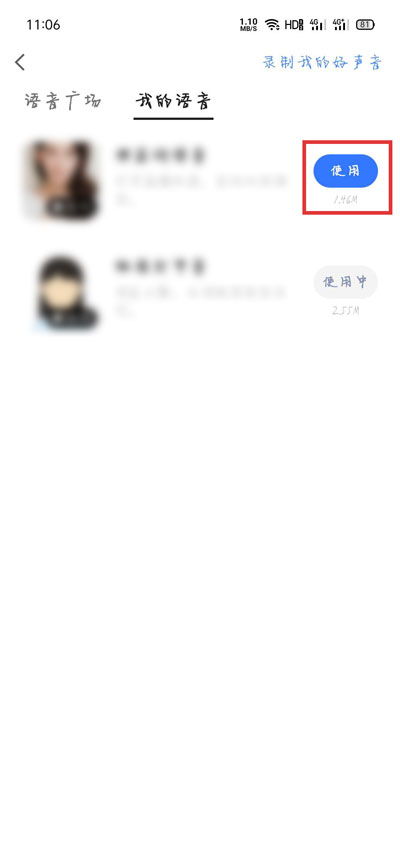 一键解锁导航新乐趣!高德地图小团团语音包设置全攻略,让你的旅途更添萌趣与欢笑资讯攻略10-24
一键解锁导航新乐趣!高德地图小团团语音包设置全攻略,让你的旅途更添萌趣与欢笑资讯攻略10-24 -
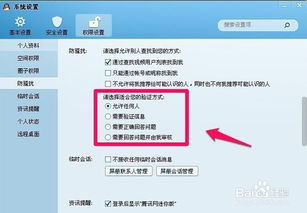 脉脉设置加好友权限的方法资讯攻略11-26
脉脉设置加好友权限的方法资讯攻略11-26 -
 小公主归家秘籍:解锁完美回家的每一步资讯攻略10-28
小公主归家秘籍:解锁完美回家的每一步资讯攻略10-28 -
 面试全流程揭秘:从开始到结束的每一步资讯攻略12-03
面试全流程揭秘:从开始到结束的每一步资讯攻略12-03